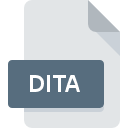
Extension de fichier DITA
DITA Document
-
DeveloperOASIS
-
Category
-
Popularité3.5 (2 votes)
Qu'est-ce que le fichier DITA?
Le nom de format complet des fichiers qui utilisent l’extension DITA est DITA Document. OASIS a défini le format standard DITA Document. Les fichiers DITA sont pris en charge par les applications logicielles disponibles pour les appareils exécutant . Le format de fichier DITA, avec 1326 autres formats de fichier, appartient à la catégorie Fichiers de données. Les utilisateurs sont invités à utiliser le logiciel Adobe FrameMaker pour gérer les fichiers DITA, bien que 4, d'autres programmes puissent également gérer ce type de fichier. Sur le site officiel de Adobe Systems Incorporated developer, vous trouverez non seulement des informations détaillées sur le logiciel Adobe FrameMaker, mais également sur DITA et d’autres formats de fichiers pris en charge.
Programmes prenant en charge l'extension de fichier DITA
Les fichiers avec l'extension DITA, comme n'importe quel autre format de fichier, peuvent être trouvés sur n'importe quel système d'exploitation. Les fichiers en question peuvent être transférés vers d'autres appareils, mobiles ou fixes, mais tous les systèmes ne sont pas nécessairement capables de gérer correctement ces fichiers.
Logiciels desservant le fichier DITA
Comment ouvrir un fichier DITA?
L'impossibilité d'ouvrir les fichiers avec l'extension DITA peut avoir différentes origines. Heureusement, la plupart des problèmes courants avec les fichiers DITA peuvent être résolus sans connaissances informatiques approfondies, et plus important encore, en quelques minutes à peine. La liste ci-dessous vous guidera tout au long du processus de résolution du problème rencontré.
Étape 1. Installez le logiciel Adobe FrameMaker
 Les problèmes d'ouverture et d'utilisation des fichiers DITA sont probablement dus à l'absence de logiciel compatible avec les fichiers DITA présents sur votre ordinateur. Celui-ci est facile. Sélectionnez Adobe FrameMaker ou l'un des programmes recommandés (par exemple, Eclipse, XMetaL, DITA Open Toolkit), téléchargez-le à partir de la source appropriée et installez-le sur votre système. La liste complète des programmes regroupés par système d’exploitation se trouve ci-dessus. La méthode la plus sûre de téléchargement de Adobe FrameMaker installé consiste à se rendre sur le site Web du développeur (Adobe Systems Incorporated) et à télécharger le logiciel à l'aide des liens fournis.
Les problèmes d'ouverture et d'utilisation des fichiers DITA sont probablement dus à l'absence de logiciel compatible avec les fichiers DITA présents sur votre ordinateur. Celui-ci est facile. Sélectionnez Adobe FrameMaker ou l'un des programmes recommandés (par exemple, Eclipse, XMetaL, DITA Open Toolkit), téléchargez-le à partir de la source appropriée et installez-le sur votre système. La liste complète des programmes regroupés par système d’exploitation se trouve ci-dessus. La méthode la plus sûre de téléchargement de Adobe FrameMaker installé consiste à se rendre sur le site Web du développeur (Adobe Systems Incorporated) et à télécharger le logiciel à l'aide des liens fournis.
Étape 2. Vérifiez que vous avez la dernière version de Adobe FrameMaker
 Si les problèmes liés à l'ouverture des fichiers DITA se produisent encore, même après l'installation de Adobe FrameMaker, il est possible que vous disposiez d'une version obsolète du logiciel. Vérifiez sur le site Web du développeur si une version plus récente de Adobe FrameMaker est disponible. Parfois, les développeurs de logiciels introduisent de nouveaux formats qui prennent déjà en charge les nouvelles versions de leurs applications. La raison pour laquelle Adobe FrameMaker ne peut pas gérer les fichiers avec DITA peut être que le logiciel est obsolète. La version la plus récente de Adobe FrameMaker est compatible avec les versions antérieures et peut gérer les formats de fichiers pris en charge par les versions antérieures du logiciel.
Si les problèmes liés à l'ouverture des fichiers DITA se produisent encore, même après l'installation de Adobe FrameMaker, il est possible que vous disposiez d'une version obsolète du logiciel. Vérifiez sur le site Web du développeur si une version plus récente de Adobe FrameMaker est disponible. Parfois, les développeurs de logiciels introduisent de nouveaux formats qui prennent déjà en charge les nouvelles versions de leurs applications. La raison pour laquelle Adobe FrameMaker ne peut pas gérer les fichiers avec DITA peut être que le logiciel est obsolète. La version la plus récente de Adobe FrameMaker est compatible avec les versions antérieures et peut gérer les formats de fichiers pris en charge par les versions antérieures du logiciel.
Étape 3. Associez les fichiers DITA Document à Adobe FrameMaker
Si la dernière version de Adobe FrameMaker est installée et que le problème persiste, sélectionnez-le comme programme par défaut à utiliser pour gérer DITA sur votre appareil. Le processus d’association des formats de fichier à une application par défaut peut différer selon les plates-formes, mais la procédure de base est très similaire.

La procédure pour changer le programme par défaut dans Windows
- Cliquez avec le bouton droit sur le fichier DITA et choisissez option.
- Sélectionnez →
- Enfin, sélectionnez , pointez sur le dossier où est installé Adobe FrameMaker, cochez la case Toujours utiliser ce programme pour ouvrir les fichiers DITA et conformez votre sélec tion en cliquant sur le bouton

La procédure pour changer le programme par défaut dans Mac OS
- Cliquez avec le bouton droit sur le fichier DITA et sélectionnez
- Rechercher l'option - cliquez sur le titre s'il est masqué.
- Sélectionnez Adobe FrameMaker et cliquez sur
- Si vous avez suivi les étapes précédentes, un message devrait apparaître: Cette modification sera appliquée à tous les fichiers avec l'extension DITA. Ensuite, cliquez sur le bouton pour finaliser le processus.
Étape 4. Vérifiez que le DITA n'est pas défectueux
Si le problème persiste après les étapes 1 à 3, vérifiez si le fichier DITA est valide. L'impossibilité d'accéder au fichier peut être liée à divers problèmes.

1. Recherchez dans le fichier DITA la présence de virus ou de logiciels malveillants.
Si le fichier est infecté, le logiciel malveillant qui réside dans le fichier DITA empêche toute tentative de l'ouvrir. Analysez immédiatement le fichier à l’aide d’un antivirus ou de l’ensemble du système pour vous assurer que tout le système est sécurisé. Le fichier DITA est infecté par un logiciel malveillant? Suivez les étapes suggérées par votre logiciel antivirus.
2. Assurez-vous que le fichier avec l'extension DITA est complet et sans erreur.
Si le fichier DITA vous a été envoyé par quelqu'un d'autre, demandez à cette personne de vous renvoyer le fichier. Le fichier a peut-être été copié par erreur et les données ont perdu leur intégrité, ce qui empêche d'accéder au fichier. Il se peut que le processus de téléchargement du fichier avec l'extension DITA ait été interrompu et que les données du fichier soient défectueuses. Téléchargez à nouveau le fichier à partir de la même source.
3. Vérifiez si l'utilisateur avec lequel vous êtes connecté dispose des privilèges d'administrateur.
Parfois, pour accéder aux fichiers, l'utilisateur doit avoir des privilèges d'administrateur. Connectez-vous à l'aide d'un compte administratif et voir Si cela résout le problème.
4. Vérifiez si votre système peut gérer Adobe FrameMaker
Si le système est soumis à de lourdes charges, il ne sera peut-être pas en mesure de gérer le programme que vous utilisez pour ouvrir les fichiers avec l'extension DITA. Dans ce cas, fermez les autres applications.
5. Vérifiez si vous disposez des dernières mises à jour du système d'exploitation et des pilotes.
Les versions les plus récentes des programmes et des pilotes peuvent vous aider à résoudre les problèmes liés aux fichiers DITA Document et à assurer la sécurité de votre périphérique et de votre système d'exploitation. Il est possible que l'une des mises à jour de système ou de pilote disponibles résolve les problèmes liés aux fichiers DITA affectant les anciennes versions d'un logiciel donné.
Voulez-vous aider?
Si vous disposez des renseignements complémentaires concernant le fichier DITA nous serons reconnaissants de votre partage de ce savoir avec les utilisateurs de notre service. Utilisez le formulaire qui se trouve ici et envoyez-nous les renseignements sur le fichier DITA.

 Windows
Windows 

 MAC OS
MAC OS 
 Linux
Linux 